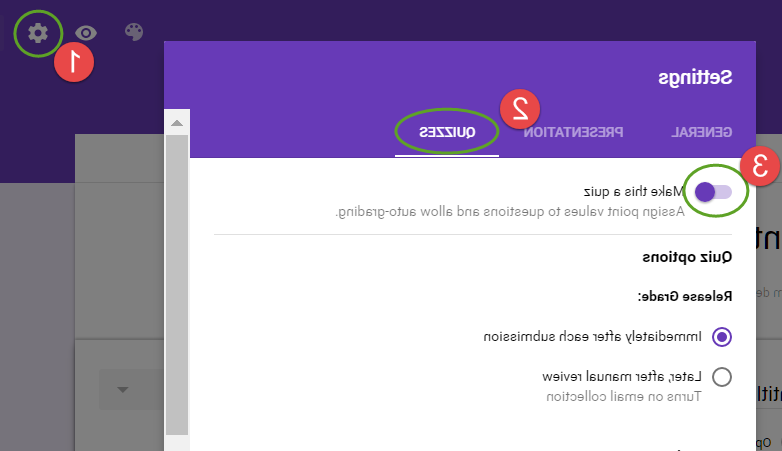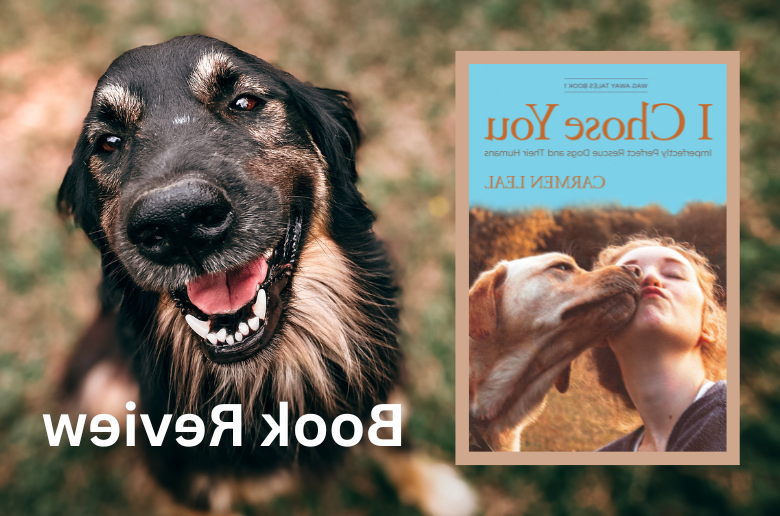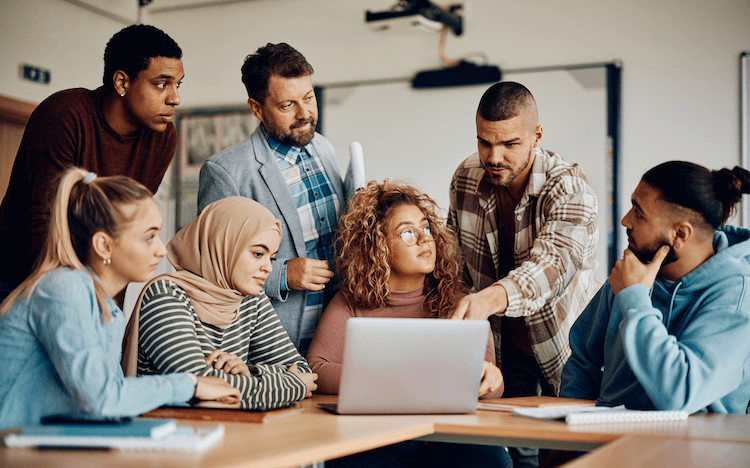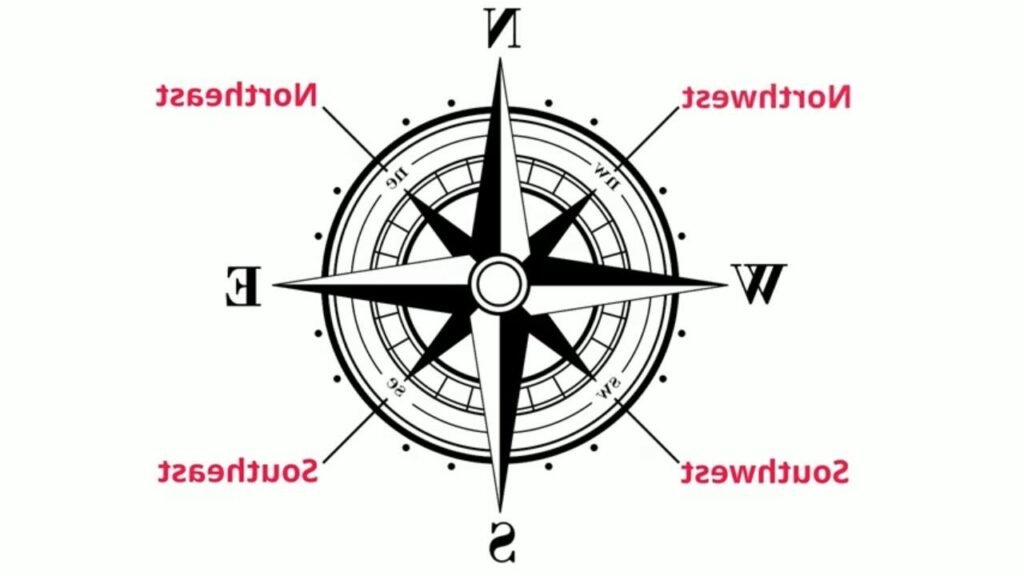✅ Intégrez facilement un quiz Google à votre site en utilisant le code d’intégration proposé par Google Forms. Ajoutez-le dans votre présentation via des liens directs.
Pour ajouter un quiz Google à votre site ou votre présentation, il suffit de créer votre quiz à l’aide de Google Forms, puis d’intégrer le lien ou le code d’intégration fourni par Google. Cela vous permettra d’interagir avec votre audience de manière ludique et engageante, tout en collectant des réponses de manière efficace.
Nous allons explorer les différentes étapes pour créer et intégrer un quiz Google. Nous commencerons par la création du quiz dans Google Forms, en détaillant chaque étape, puis nous aborderons les options d’intégration sur votre site web ou votre présentation. Nous discuterons également des avantages de l’utilisation de Google Forms pour les quiz, tels que la facilité d’utilisation et les analyses de données. Enfin, nous fournirons des conseils sur la personnalisation de votre quiz pour qu’il soit plus attrayant.
Étape 1 : Créer un quiz avec Google Forms
Pour commencer, rendez-vous sur Google Forms et connectez-vous à votre compte Google. Cliquez sur le bouton Vide ou sélectionnez un modèle de quiz. Voici les étapes à suivre :
- Nommer votre quiz : Donnez un titre à votre quiz pour qu’il soit facilement identifiable.
- Ajouter des questions : Utilisez différents types de questions (choix multiples, cases à cocher, réponses courtes) pour varier l’expérience utilisateur.
- Personnaliser les paramètres : Vous pouvez choisir d’afficher les résultats immédiatement ou d’envoyer des feedbacks après la soumission.
Étape 2 : Intégrer le quiz à votre site ou présentation
Une fois que votre quiz est prêt, il est temps de l’intégrer. Voici comment procéder :
- Obtenir le code d’intégration : Cliquez sur le bouton Envoyer en haut à droite, puis sélectionnez l’icône de code (</>). Copiez le code HTML fourni.
- Intégrer sur votre site : Collez le code HTML dans le code de votre site web à l’endroit où vous souhaitez que le quiz apparaisse.
- Intégrer dans une présentation : Si vous utilisez Google Slides ou un autre outil de présentation, vous pouvez insérer un lien vers le quiz ou utiliser une capture d’écran et ajouter un lien cliquable.
Avantages de l’utilisation de Google Forms pour les quiz
Utiliser Google Forms pour créer des quiz présente plusieurs avantages :
- Gratuit : L’outil est entièrement gratuit et accessible à tous.
- Facilité d’utilisation : L’interface simple permet même aux utilisateurs novices de créer des quiz rapidement.
- Analyse des résultats : Vous pouvez facilement analyser les réponses et obtenir des statistiques sur les performances des participants.
Conseils pour personnaliser votre quiz
Pour rendre votre quiz plus engageant, voici quelques conseils :
- Utilisez des images ou des vidéos pour illustrer les questions.
- Ajoutez des descriptions et des explications pour chaque question si nécessaire.
- Testez votre quiz avec un petit groupe avant de le déployer à grande échelle.
Guide pas à pas pour intégrer un quiz Google sur votre site
Intégrer un quiz Google sur votre site web peut sembler intimidant au début, mais c’est un processus relativement simple lorsque vous suivez ces étapes. Ce guide vous fournira des instructions claires et des conseils pratiques pour vous aider à naviguer dans le processus.
Étape 1 : Créer votre quiz Google
La première étape consiste à créer votre quiz à l’aide de Google Forms. Voici comment faire :
- Allez sur Google Forms et connectez-vous avec votre compte Google.
- Cliquez sur le bouton + Vide pour commencer un nouveau formulaire.
- Ajustez le type de question (choix multiples, cases à cocher, etc.) selon vos besoins.
- Ajoutez des options de réponse et personnalisez votre quiz selon votre style.
Étape 2 : Paramétrer votre quiz
Une fois que votre quiz est créé, vous devez le paramétrer pour qu’il fonctionne comme un test :
- Cliquez sur l’icône de l’engrenage pour accéder aux paramètres.
- Activez l’option Quiz pour transformer votre formulaire en quiz interactif.
- Ajoutez des points pour chaque question afin de suivre les résultats des participants.
Étape 3 : Obtenir le code d’intégration
Pour intégrer le quiz sur votre site, vous devez obtenir le code d’intégration :
- Cliquez sur le bouton Envoyer en haut à droite de votre formulaire.
- Sélectionnez l’icône <> HTML.
- Copie le code iframe qui apparaît.
Étape 4 : Insérer le code dans votre site
La dernière étape consiste à insérer le code dans votre site web :
- Accédez à l’éditeur HTML de votre site.
- Collez le code iframe à l’endroit où vous souhaitez que le quiz apparaisse.
- Enregistrez les modifications et publiez votre page.
Conseils pratiques pour une intégration réussie :
- Testez votre quiz sur plusieurs appareils pour vous assurer qu’il est bien responsive.
- Invitez vos utilisateurs à participer en partageant le lien sur les réseaux sociaux.
- Utilisez les résultats du quiz pour améliorer votre contenu ou vos formations.
En suivant ces étapes, vous serez en mesure d’intégrer facilement un quiz Google sur votre site, permettant ainsi à vos visiteurs d’interagir avec votre contenu de manière ludique et engageante. Ne sous-estimez pas l’importance d’un bon quiz : il peut considérablement améliorer l’expérience utilisateur et augmenter l’engagement sur votre site.
Utiliser des quiz Google pour dynamiser vos présentations
Les quiz Google sont un outil puissant pour interagir avec votre public et renforcer l’engagement lors de vos présentations. En intégrant des quiz, vous pouvez non seulement évaluer les connaissances de votre audience, mais aussi rendre votre contenu plus interactif et attractif.
Avantages des quiz Google dans les présentations
- Interactivité : Les quiz permettent de stimuler l’intérêt des participants et de leur donner l’opportunité de participer activement.
- Évaluation des connaissances : Ils vous aident à mesurer la compréhension des concepts présentés.
- Feedback immédiat : Les participants reçoivent un retour instantané sur leurs réponses, ce qui favorise l’apprentissage.
- Facilité de création : La plateforme Google Forms simplifie la création de quiz, même pour les utilisateurs peu expérimentés.
Étapes pour intégrer un quiz Google à votre présentation
- Créer un quiz : Allez sur Google Forms et sélectionnez le modèle de quiz. Ajoutez vos questions et paramètres de réponse.
- Personnaliser le quiz : Utilisez des images, vidéos ou autres éléments multimédias pour rendre votre quiz plus attrayant.
- Partage du quiz : Une fois le quiz créé, vous pouvez le partager via un lien ou l’intégrer directement dans votre présentation.
- Analyser les résultats : Après la présentation, consultez les réponses pour obtenir des données précieuses sur la compréhension de votre audience.
Exemples concrets d’utilisation
Imaginons que vous présentiez un projet sur les énergies renouvelables. À la fin de votre présentation, vous pourriez lancer un quiz avec des questions telles que :
- Quelle est l’énergie renouvelable la plus utilisée dans le monde ?
- Quel pays a le plus grand parc éolien ?
- Quelle est la principale source d’énergie solaire ?
Ce type d’interaction non seulement renforce l’apprentissage, mais permet également d’identifier les points qui nécessitent davantage d’éclaircissements.
Conseils pratiques pour maximiser l’impact des quiz Google
- Gardez-le court : Limitez votre quiz à 5-10 questions pour maintenir l’intérêt.
- Variez les types de questions : Utilisez des choix multiples, des réponses courtes et des échelles d’évaluation.
- Incorporez des éléments visuels : Les images et vidéos rendent le quiz plus engageant.
- Offrez des récompenses : Pensez à des petits prix pour les participants, cela peut accroître leur motivation.
Les quiz Google offrent une manière dynamique et enrichissante d’impliquer votre audience, que ce soit lors de conférences, d’ateliers ou de cours en ligne. En intégrant ces outils dans vos présentations, vous pouvez transformer une simple diffusion d’informations en une expérience d’apprentissage interactive et mémorable.
Questions fréquemment posées
Comment créer un quiz Google ?
Pour créer un quiz Google, allez sur Google Forms, choisissez un modèle de quiz, puis ajoutez vos questions et options de réponse. Vous pouvez personnaliser le thème et les paramètres de partage selon vos besoins.
Puis-je intégrer un quiz Google à mon site web ?
Oui, vous pouvez intégrer un quiz Google sur votre site en utilisant le code d’intégration fourni par Google Forms. Allez dans « Envoyer », puis sélectionnez l’icône d’intégration pour obtenir le code HTML.
Les réponses au quiz sont-elles enregistrées automatiquement ?
Oui, toutes les réponses soumises au quiz Google sont automatiquement enregistrées dans Google Forms. Vous pouvez consulter les résultats et générer des statistiques facilement.
Comment partager le quiz avec d’autres personnes ?
Pour partager votre quiz, cliquez sur le bouton « Envoyer » dans Google Forms, puis choisissez d’envoyer par email, de copier le lien ou d’intégrer le quiz sur un site.
Puis-je rendre le quiz accessible uniquement à certaines personnes ?
Oui, vous pouvez restreindre l’accès à votre quiz en le partageant uniquement avec les utilisateurs de votre domaine Google Workspace ou en définissant des paramètres de partage spécifiques.
Comment suivre les résultats du quiz ?
Vous pouvez suivre les résultats du quiz en consultant l’onglet « Réponses » dans Google Forms, où vous trouverez des graphiques et des résumés des réponses.
| Point clé | Détails |
|---|---|
| Création | Utilisez Google Forms pour créer un quiz. |
| Intégration | Utilisez le code HTML d’intégration pour votre site. |
| Suivi des réponses | Les réponses sont enregistrées automatiquement et accessibles dans l’onglet « Réponses ». |
| Partage | Partagez via email, lien ou intégration directe. |
| Accessibilité | Restreignez l’accès aux utilisateurs spécifiques si nécessaire. |
Nous aimerions connaître votre avis ! Laissez vos commentaires ci-dessous et n’hésitez pas à consulter d’autres articles sur notre site pour en savoir plus sur l’utilisation de Google Forms et d’autres outils numériques.